સામગ્રીઓનું કોષ્ટક
સ્કોરકાર્ડ એ એક શક્તિશાળી સાધન છે જેના દ્વારા તમે તમારી કંપનીના નાણાકીય, ગ્રાહક, આંતરિક વ્યવસાય, શિક્ષણ અને વૃદ્ધિને નિર્ધારિત અને કલ્પના કરી શકો છો. તે ઘણી કંપનીઓ માટે અનુકૂળ સાધન છે. હવે, જો તમે તમારી પોતાની કંપની માટે સ્કોરકાર્ડ બનાવવા માટે ઉત્સુક છો, તો તમે યોગ્ય સ્થાન પર આવ્યા છો. આ લેખમાં, હું તમને Excel માં સ્કોરકાર્ડ બનાવવા માટેના તમામ પગલાં બતાવીશ.
પ્રેક્ટિસ વર્કબુક ડાઉનલોડ કરો
તમે અહીંથી અમારી પ્રેક્ટિસ વર્કબુક મફતમાં ડાઉનલોડ કરી શકો છો!
કંપનીનું વેચાણ સ્કોરકાર્ડ.xlsx
એક્સેલમાં સ્કોરકાર્ડ બનાવવાનાં પગલાં
કહો, તમારી પાસે સાપ્તાહિક વેચાણ અહેવાલ છે 8 કર્મચારીઓ. હવે, તમે તેમના વેચાણ અહેવાલમાંથી સ્કોરકાર્ડ બનાવવા માંગો છો. તમારું ઇચ્છિત પરિણામ મેળવવા માટે નીચે આપેલા પગલાંને કાળજીપૂર્વક અનુસરો.

આ લેખમાં, અમે Microsoft Excel ના Office 365 સંસ્કરણનો ઉપયોગ કર્યો છે. પરંતુ, તમે તમારા માટે ઉપલબ્ધ કોઈપણ અન્ય સંસ્કરણનો ઉપયોગ કરી શકો છો. જો તમને સંસ્કરણો સંબંધિત કોઈપણ સમસ્યાઓનો સામનો કરવો પડે છે, તો કૃપા કરીને નીચે ટિપ્પણી કરો.
📌 પગલું 1: શરતી ફોર્મેટિંગ સાથે સાપ્તાહિક વેચાણ સ્કોરકાર્ડની કલ્પના કરો
પ્રથમ, તમારે આમાંથી સાપ્તાહિક વેચાણ સ્કોરકાર્ડ બનાવવાની જરૂર છે. વેચાણ અહેવાલ.
- આ કરવા માટે, પ્રથમ અને અગ્રણી, C6:F13 સેલ >> પસંદ કરો. હોમ ટેબ પર જાઓ >> શરતી ફોર્મેટિંગ સાધન >> આઇકન સેટ વિકલ્પ >> દિશા માંથી પ્રથમ વિકલ્પ પસંદ કરોજૂથ.

- હવે, આ પસંદગી પર, હોમ ટેબ >> શરતી ફોર્મેટિંગ<પર જાઓ 2> સાધન >> નિયમો મેનેજ કરો વિકલ્પ.

- પરિણામે, શરતી ફોર્મેટિંગ નિયમો મેનેજર વિન્ડો દેખાશે.
- ત્યારબાદ, આઇકન સેટ નિયમ >> પસંદ કરો. સંપાદિત કરો નિયમ… બટન પર ક્લિક કરો.
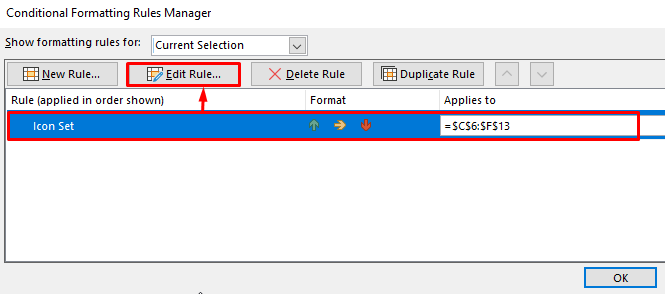
- આ સમયે, ફોર્મેટિંગ નિયમ સંપાદિત કરો વિન્ડો દેખાશે.
- અનુસંધાન, આઇકન જૂથમાંથી પ્રકાર વિકલ્પમાં નંબર તરીકે બંને પ્રકારો પસંદ કરો.
- માટે ગ્રીન આઇકોન, વેલ્યુ બોક્સમાં 4001 લખો.
- ત્યારબાદ, માં 3501 લખો. પીળા આઇકન માટે મૂલ્ય બોક્સ.
- છેવટે, ઓકે બટન પર ક્લિક કરો.
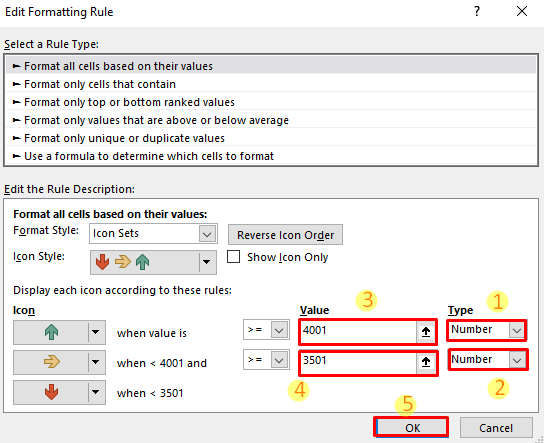 <3
<3
- આ સમયે, શરતી ફોર્મેટિંગ નિયમો મેનેજર વિન્ડો ફરીથી દેખાશે. પછીથી, ઓકે બટન પર ક્લિક કરો.

પરિણામે, તમે જોશો કે તમારું સાપ્તાહિક વેચાણ સ્કોરકાર્ડ સફળતાપૂર્વક બનાવવામાં આવ્યું છે. અને, તે આના જેવું દેખાશે.

વધુ વાંચો: Excel માં ક્રિકેટ સ્કોરકાર્ડ કેવી રીતે બનાવવું (સરળ પગલાંઓ સાથે)
📌 પગલું 2: ડેટા બારનો ઉપયોગ કરીને કુલ વેચાણ સ્કોરકાર્ડ કૉલમ બનાવો
હવે, તમે બાર સાથે કુલ વેચાણ સ્કોરકાર્ડ બનાવવા માગો છો.
- ક્રમમાં આ કરવા માટે, G6:G13 સેલ પસંદ કરો >> હોમ ટેબ પર જાઓ>> શરતી ફોર્મેટિંગ સાધન >> ડેટા બાર્સ વિકલ્પ >> સોલિડ ફિલ વિકલ્પમાંથી પ્રથમ વિકલ્પ.

પરિણામે, ડેટા બાર કુલ વેચાણ કૉલમમાં સેટ કરવામાં આવશે. અને, પરિણામ આના જેવું દેખાશે.
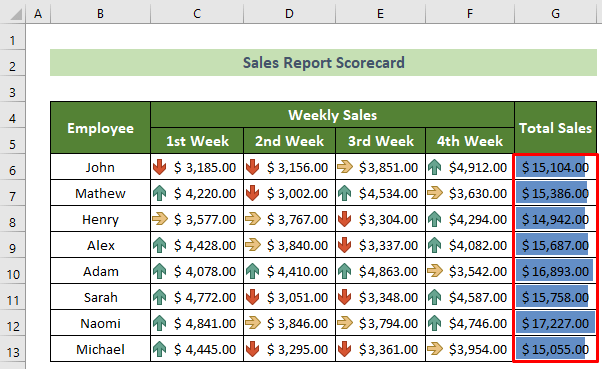
વધુ વાંચો: Excel માં કુલ સ્કોર કેવી રીતે ગણવો (4 સરળ રીતો) <2
📌 પગલું 3: એક્સેલ સ્પાર્કલાઈન્સ વિકલ્પ સાથે સેલ્સ પર્ફોર્મન્સ ટ્રેન્ડ રેકોર્ડ કરવા માટે ડેશબોર્ડ બનાવો
હવે, તમારે સેલ્સ પરફોર્મન્સ ટ્રેન્ડ રેકોર્ડ કરવા માટે ડેશબોર્ડનું ચિત્રણ કરવાની જરૂર પડી શકે છે.
- આ કરવા માટે, ખૂબ જ શરૂઆતમાં, ડેશબોર્ડ નામની નવી કૉલમ બનાવો.

- હવે, પર ક્લિક કરો. H6 સેલ >> Insert ટેબ >> Sparklines જૂથ >> લાઇન ટૂલ પર જાઓ.

- પરિણામે, Sparklines બનાવો વિન્ડો દેખાશે.
- ડેટા રેન્જ: બોક્સ પર, C6:F6<લખો 2>. ત્યારબાદ, ઓકે બટન પર ક્લિક કરો.
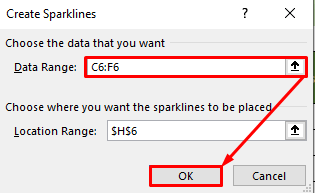
- પરિણામે, જ્હોન માટેની ટ્રેન્ડલાઇન માં દેખાશે. H6 સેલ.

- પછી, H6 સેલ >> પર ક્લિક કરો. Sparkline ટેબ >> પર જાઓ ઉચ્ચ બિંદુ અને નીચા બિંદુ પર ટિક કરો.

- હવે, ઉચ્ચ અને નિમ્ન બિંદુઓ છે ટ્રેન્ડલાઇનમાં દૃશ્યમાન છે.
- આગળ, તમારા કર્સરને H6 ની નીચે જમણી સ્થિતિમાં મૂકોસેલ.
- ત્યારબાદ, બ્લેક ફિલ હેન્ડલ દેખાશે. હવે, વલણની નકલ કરવા માટે તેને નીચે ખેંચો.
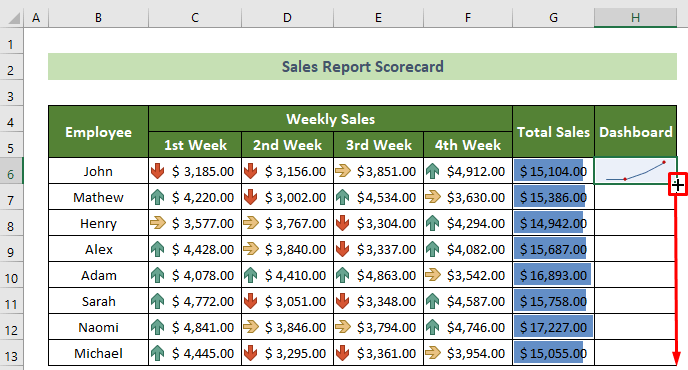
છેવટે, બધા કર્મચારીઓની ટ્રેન્ડલાઇન્સ દૃશ્યક્ષમ છે અને આખું સ્કોરકાર્ડ તૈયાર છે. અંતિમ પરિણામ આના જેવું દેખાવું જોઈએ.
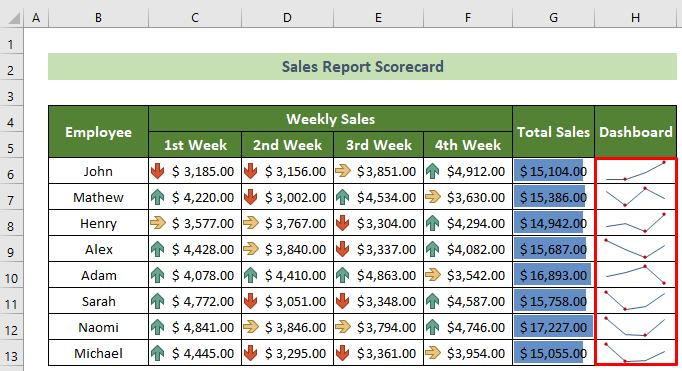
વધુ વાંચો: એક્સેલમાં સ્કોરિંગ સિસ્ટમ કેવી રીતે બનાવવી (સરળ પગલાંઓ સાથે)<2
નિષ્કર્ષ
સંક્ષિપ્તમાં, આ લેખમાં, મેં તમને Excel માં સ્કોરકાર્ડ બનાવવા માટેના તમામ પગલાં બતાવ્યા છે. સંપૂર્ણ લેખ ધ્યાનથી વાંચો અને તે મુજબ પ્રેક્ટિસ કરો. હું આશા રાખું છું કે તમને આ લેખ ઉપયોગી અને માહિતીપ્રદ લાગશે. જો તમારી પાસે વધુ કોઈ પ્રશ્નો અથવા ભલામણો હોય તો અહીં ટિપ્પણી કરવા માટે તમારું ખૂબ સ્વાગત છે.
અને, ઘણા વધુ Excel સમસ્યા ઉકેલો, ટીપ્સ અને યુક્તિઓ વિશે જાણવા માટે ExcelWIKI ની મુલાકાત લો. આભાર!

